windows 命令提示符清屏的方法是输入 cls 命令并按下 enter 键。
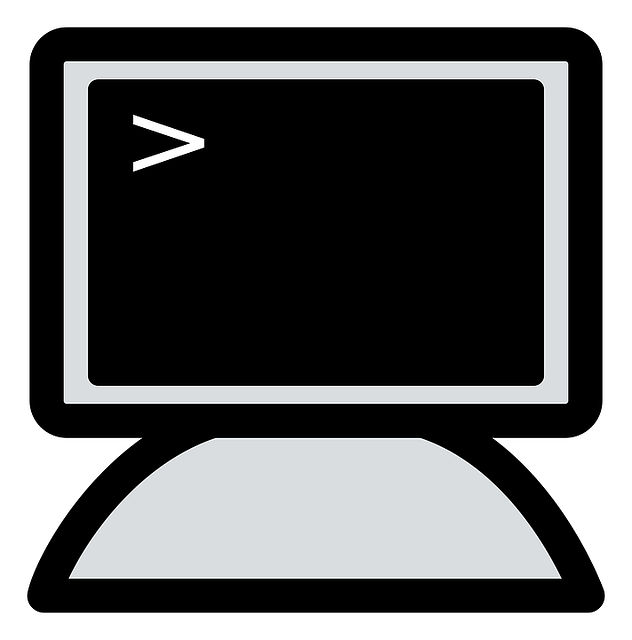
这看似简单,但实际操作中可能会遇到一些问题。 我曾经协助一位不太熟悉电脑的朋友远程解决问题,她需要查看命令提示符中的输出结果,但屏幕信息太多,导致关键信息被挤到上方难以查看。 当时,她尝试了各种方法,包括滚动鼠标滚轮,却始终无法找到需要的部分。 最终,我指导她使用 cls 命令,瞬间清除了屏幕上的冗余信息,问题迎刃而解。 这个小小的 cls 命令,在那个时候显得格外有效。
另一个需要注意的点是,cls 命令只清除当前窗口的内容,并不会影响命令历史记录。 这意味着你之前输入的命令仍然可以通过向上箭头键来查看和重新执行。 这对于需要反复执行相同命令或需要回顾操作步骤的情况非常有用。 我曾经在编写批处理脚本时,就多次利用这个特性来简化工作流程,避免重复输入相同的指令。
此外,如果你的命令提示符窗口处于最大化状态,cls 命令的效果会更加明显,因为更大的屏幕空间能容纳更多的信息,也更容易被冗余信息所“淹没”。 反之,如果窗口很小,清屏后的信息显示空间有限,可能需要调整窗口大小以获得最佳显示效果。
最后,记住,cls 命令只适用于 Windows 系统的命令提示符。 其他操作系统(如 macOS 或 Linux)的终端或 shell 则使用不同的命令来清屏,例如在 Linux 中,通常使用 clear 命令。 因此,在不同环境下,需要根据实际情况选择合适的清屏指令。
路由网(www.lu-you.com)您可以查阅其它相关文章!









 陕公网安备41159202000202号
陕公网安备41159202000202号